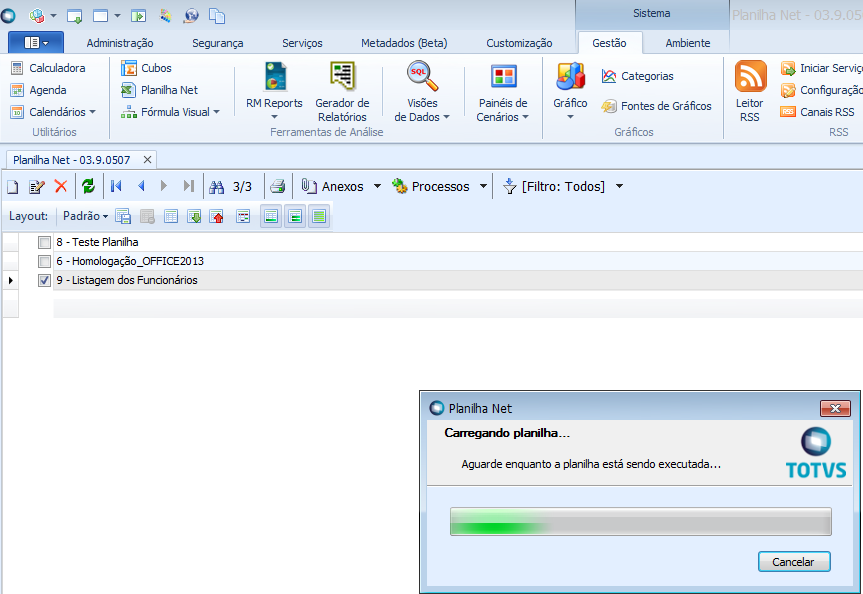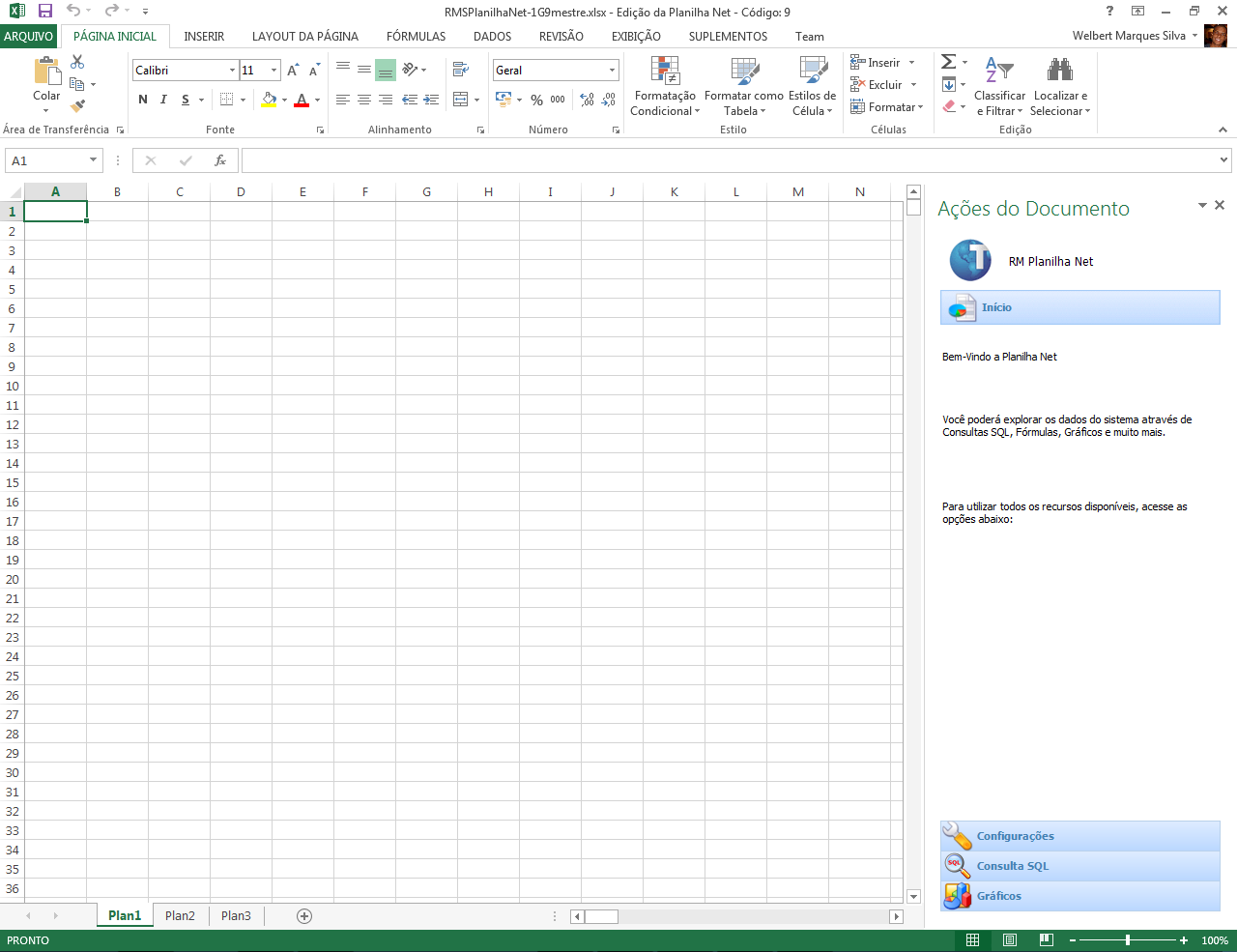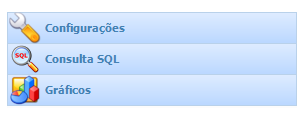Histórico da Página
...
Se no Perfil for cadastrado, Nível de Alteração = 5, Nível de Emissão = 10 e na Planilha o Nível de Acesso = 10. Significa que, o usuário poderá visualizar a planilha, mas não poderá alterar sua estrutura, visto que o nível de alteração é menor que o nível de acesso.
[5] – Planilha Mestre: Neste campo devemos definir se existe uma Planilha Mestre para a Planilha que está sendo cadastrada. Funciona como uma árvore de planilhas. Ex.: Podemos ter a seguinte estrutura:
[6] – Carregar Planilha Existente: Neste campo devemos definir se a Planilha que está sendo cadastrada vai ser carregada através de uma outra planilha já existente no computador.
...
Após salvar, podemos iniciar a inserção dos dados. Para isto clique duas vezes sobre a planilha cadastrada para que seja carregado a mesma para o Excel.
...
Ao carregar a planilha temos o ambiente do Excel juntamente com as opções do ERP, que são os itens [Configurações], [Consulta SQL] e [Gráficos].
Funcionamento de cada item
Seção Configurações |
[Informe um número ou texto]: Neste campo deverá ser informado um valor default para quando a sentença SQL retornar um dado vazio, ou seja se por ventura ocorrer a pesquisa por um registro e o mesmo não for encontrado, o que for preenchido neste campo “Informe “Informe um número ou texto”texto”, substituirá o resultado em “branco”. Por padrão, quando a sentença SQL retorna algum dado vazio é exibido o seguinte texto na célula “Nenhum Registro Encontrado”.
[Cor da Célula Chave]: Quando selecionado esta opção será possível definir cores para as células chaves. Ex.: Célula Chave é a célula aonde foi inserida uma sentença SQL. [Cor da Célula de Parâmetro]: Quando selecionado esta opção será possível definir cores para as células de parâmetros. Ex.: Célula de Parâmetro é a célula aonde a sentença SQL lê um parâmetro.
[Todas as Planilhas]: Quando selecionado esta opção, todas as planilhas serão recalculadas automaticamente na inicialização, caso a opção [Recalcular automaticamente na inicialização] estiver selecionada ou através do clique no botão Recalcular. [Planilha Ativa]: Quando selecionado esta opção a planilha ativa será recalculada automaticamente na inicialização, caso a opção [Recalcular automaticamente na inicialização] estiver selecionada ou através do clique no botão Recalcular.
[Redimensionar células importadas automaticamente]: Quando selecionado esta opção, a célula será redimensionada para o tamanho do campo retornado pela sentença SQL automaticamente. [Exportar dados a partir da célula selecionada]: Quando selecionado esta opção, o sistema entenderá que a inserção de consultas SQL deverá ocorrer na célula que estiver selecionada. Caso esta opção estiver desmarcada, o sistema carregará os dados da sentença SQL na Célula A1. [Exibir títulos de colunas]: Quando selecionado esta opção, será exibido na planilha o título das colunas que estão contidos na tabela que foi executado a sentença SQL. [Usar formatação padrão para o título das colunas]: Quando selecionado, formatará o título das colunas retornado pela sentença SQL, com Bordas e Sombreamento. |
...